Повторювана формула в Excel: як видалити дублікати в MS Excel – Покрокове керівництво
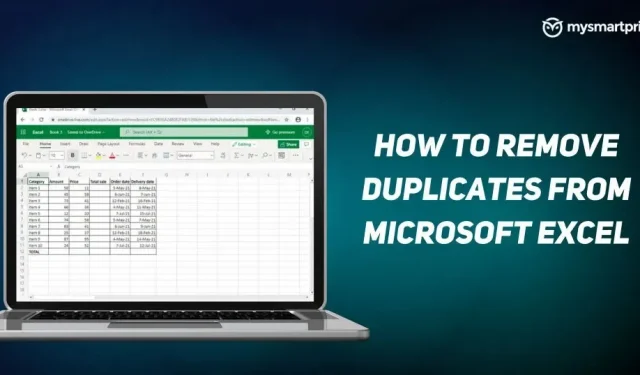
Microsoft Excel широко використовується в усьому світі для оптимального збирання даних. Однак бувають випадки, коли дані додаються до аркуша кілька разів. Коли ви надаєте спільний доступ до таблиці, хтось інший може додати ті самі дані, або ці дані дублюються під час об’єднання таблиці. Процес стає більш складним і тривалим, коли вам потрібно видалити ці дублікати один за іншим. Чим більше даних, тим вище ймовірність дублювання.
На щастя, є кілька ефективних способів видалити дублікати в аркуші Excel. Ці методи економії часу не вимагають багато зусиль. Ось найкращі способи, за допомогою яких ви можете легко видалити дублікати в аркуші Excel.
За допомогою параметра «Видалити дублікати» на вкладці «Дані».
У Microsoft Excel є вбудований інструмент, відомий як «Вкладка даних». Цей інструмент допоможе вам видалити повторювані записи у вашій таблиці. Виконайте такі дії, щоб видалити дублікати в аркушах Excel за допомогою вкладки «Дані».
- Перш за все, виберіть клітинку або певний діапазон, з якого потрібно видалити дублікати.
- Тепер перейдіть на вкладку «Дані» та в групі «Інструменти даних» натисніть «Видалити дублікати».
- З’явиться діалогове вікно, позначте всі прапорці та натисніть OK.
- Excel видалить дублікати, і з’явиться діалогове вікно. Він покаже вам, скільки дублікатів було видалено з таблиці. Він також покаже кількість унікальних значень.
Використання розширеного фільтра
Розширений фільтр у Microsoft Excel дозволяє відфільтрувати повторювані значення та скопіювати унікальні значення в окреме місце. Подивіться на кроки, які потрібно виконати, щоб видалити дублікати за допомогою параметра Розширений фільтр.
- Виберіть клітинку або діапазон, з якого потрібно видалити дублікати.
- Тепер перейдіть на вкладку «Дані» та натисніть команду «Розширений фільтр». Відкриється вікно розширеного фільтра.
- Виберіть «Копіювати в інше місце», щоб скопіювати унікальне значення на аркуші Excel в інші місця.
- Тепер виберіть і перевірте параметр «Список діапазонів» і переконайтеся, що це саме той діапазон, який ви вказали.
- У параметрі «Копіювати в» введіть діапазон, у який потрібно скопіювати унікальні значення.
- Обов’язково встановіть прапорець «Тільки унікальні записи» та натисніть «ОК».
- Унікальні комірки будуть скопійовані в іншу комірку.
Як за допомогою інструмента Power Query видалити дублікати в Excel?
Power Query в Microsoft Excel — це функція, пов’язана з перетворенням даних. Це дозволяє імпортувати дані з різних джерел, очищати та трансформувати ваші дані. Це один із найпростіших способів видалити дублікати в аркуші Excel. Дотримуйтеся наведених нижче інструкцій.
- Виберіть клітинку та перейдіть на вкладку «Дані», виберіть розділ «Отримати та перетворити дані» та натисніть «З таблиці/діапазону».
- З’явиться діалогове вікно із запитом створити таблицю запитів на ємність. Вкажіть діапазон значень і натисніть OK.
- З’являться вікна редактора Power Query. Він покаже вам дві вкладки. Ви можете видалити дублікати на основі одного чи кількох стовпців або всієї таблиці.
- Щоб видалити дублікати на основі одного чи кількох стовпців, клацніть правою кнопкою миші заголовок певного стовпця. Використовуйте кнопку CTRL, щоб видалити кілька стовпців і видалити дублікати відповідно.
- Щоб видалити повторювані записи на основі всієї таблиці, натисніть кнопку у верхньому лівому куті попереднього перегляду даних. Тепер виберіть опцію «Видалити дублікати».
- Натисніть «Закрити та завантажити», і дані будуть завантажені у вашу електронну таблицю.



Залишити відповідь